三星S4刷机后无法开机怎么办?解决方法有哪些?
三星S4刷机后无法开机是许多用户在尝试系统更新或自定义ROM时可能遇到的问题,通常由刷机包不兼容、操作失误或系统文件损坏导致,以下将从问题排查、修复步骤到注意事项,提供详细的解决方案,帮助用户恢复设备正常使用。
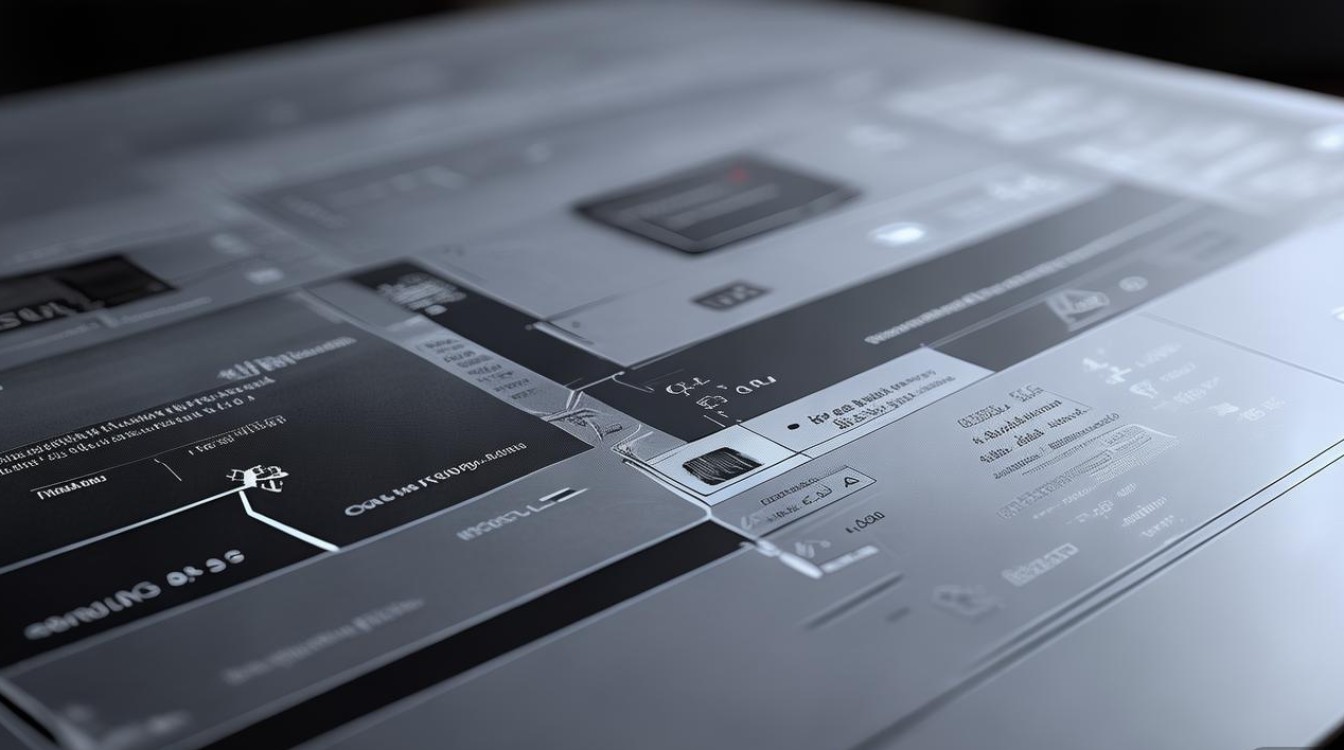
需要明确无法开机的具体表现,是完全黑屏无反应,还是能进入Recovery模式但无法进入系统,根据不同情况,修复方法有所差异,若设备完全无反应,建议先尝试强制重启:长按“电源键+音量减小键”10-15秒,部分设备可强制重启至开机界面,若无效,则需通过电脑和特定工具进行深度修复。
准备工作
在修复前,需确保以下工具和操作:
- 数据备份:若设备能进入Download模式(长按“电源键+音量增大键+Home键”),优先通过电脑备份重要数据(如照片、联系人),避免修复过程中数据丢失。
- 驱动安装:在电脑上安装三星USB驱动,可通过三星官方“Kies”软件或驱动精灵安装。
- 工具下载:
- ODIN3刷机工具(适用于三星设备)。
- 原厂固件(与设备型号完全匹配,可通过“SamFirm”等工具获取)。
- 三星USB驱动程序。
修复步骤
(一)进入Download模式(ODIN模式)
若设备无法开机,尝试进入Download模式:
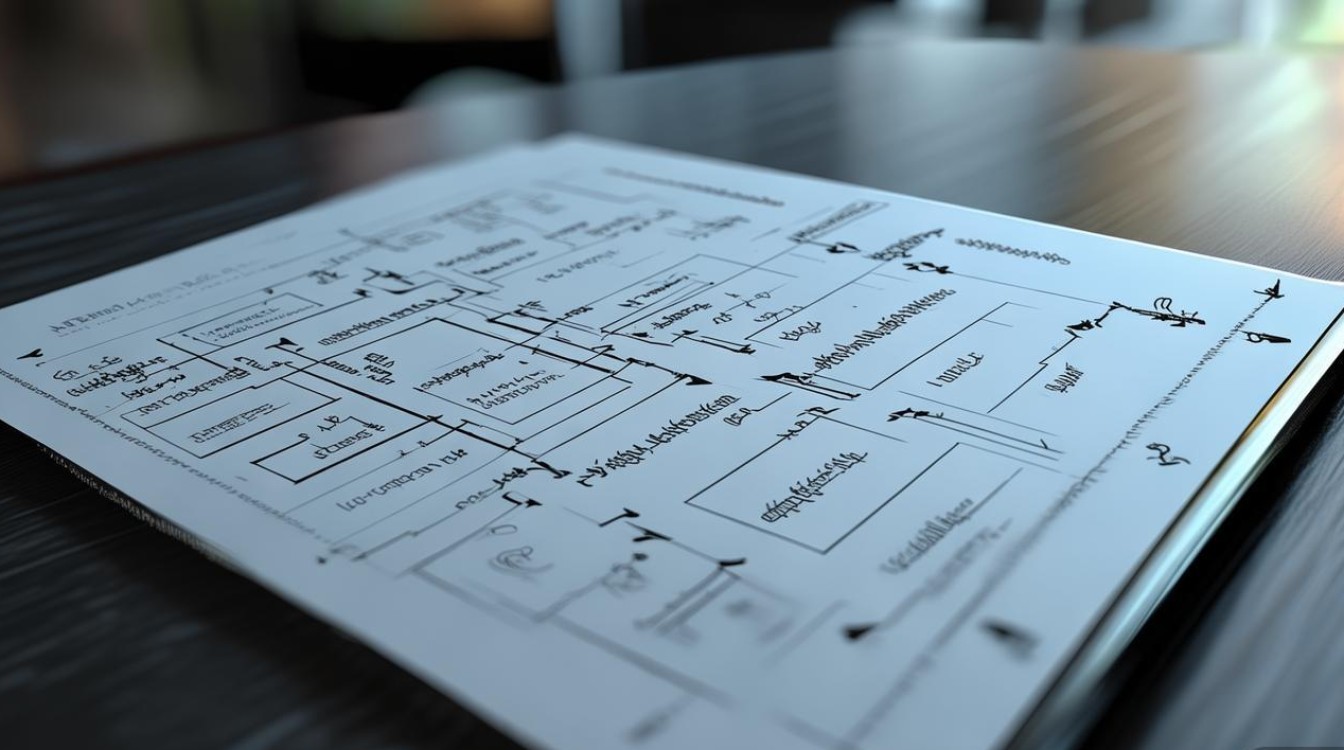
- 长按“电源键”关机。
- 设备完全关机后,长按“音量减小键+Home键+电源键”约10秒,直至进入Download模式(界面显示“Downloading...”)。
- 若无法进入,可拆下电池(可拆卸机型)或长按电源键强制关机后重试。
(二)使用ODIN刷入固件
- 安装驱动:将设备连接电脑,打开“设备管理器”,确认“其他设备”下显示“SM-G900F”(具体型号以设备为准)并带有黄色感叹号,右键选择“更新驱动程序”,手动指定驱动路径。
- 启动ODIN:解压ODIN3工具,运行“ODIN3 v3.14.4.exe”(版本可能不同)。
- 加载固件:
- 在ODIN界面,“AP”或“PIT”栏点击选择下载的原厂固件(.tar或.md5文件)。
- 确认“Auto Reboot”和“F. Reset Time”已勾选,“Re-Partition”根据PIT文件决定是否勾选(若无PIT文件,不建议勾选)。
- 刷机操作:
- 设备通过USB线连接电脑,ODIN界面左上角应显示“Added”(若显示“Preloader”,需重新安装驱动或更换USB线)。
- 点击“Start”开始刷机,进度达100%后设备自动重启。
- 后续检查:若刷机成功,设备将开机进入系统;若仍无法开机,重复上述步骤,尝试更换固件版本或重新下载完整固件。
(三)进入Recovery模式清除缓存
若设备能进入Recovery模式(长按“电源键+音量增大键+Home键”),可尝试清除缓存:
- 选择“Wipe cache partition”(音量键选择,电源键确认)。
- 完成后选择“Reboot system now”重启设备。
(四)使用第三方工具修复(如Heimdal)
若ODIN无法识别设备,可尝试Heimdal工具:
- 安装Heimdal及驱动。
- 设备进入Download模式,连接电脑。
- 运行Heimdal,选择“Firmware”选项,点击“Download”尝试修复。
常见问题及解决
- ODIN识别失败:
- 检查USB线是否损坏,建议换原装线。
- 更换USB接口,避免使用前置USB口。
- 重新安装驱动,或尝试“三星USB驱动程序修复工具”。
- 刷机过程中断:
- 确保电量充足(至少50%),避免中途断电。
- 重新下载固件,检查文件完整性(MD5值)。
- 刷机后仍卡在开机界面:
- 再次进入Recovery模式,选择“Wipe data/factory reset”(注意:此操作会清除所有数据)。
- 若问题依旧,可能需要刷入第三方 recovery(如TWRP)或联系售后。
注意事项
- 固件匹配性:刷机前务必确认设备型号(如SM-G900F、SM-I9500等),错误固件可能导致设备变砖。
- 数据安全:刷机过程可能清除数据,重要文件需提前备份。
- 风险提示:非官方刷机存在变砖风险,建议普通用户选择官方系统更新,或寻求专业人士协助。
相关问答FAQs
Q1:刷机后黑屏,但ODIN能识别设备,如何解决?
A1:可尝试通过ODIN刷入官方固件,选择“AP”栏加载固件文件,勾选“Auto Reboot”后点击“Start”,若仍无效,可能是基带问题,需同时刷入基带文件(CP栏),建议使用完整固件包(包含AP、CP、BL、CSC文件)。

Q2:清除数据后无法进入系统,提示“System error”,怎么办?
A2:通常是由于系统文件损坏导致,可再次进入Download模式,使用ODIN刷入官方固件,确保选择正确的“AP”文件,若问题持续,可能是硬件故障(如存储芯片损坏),建议联系三星售后检测。
版权声明:本文由环云手机汇 - 聚焦全球新机与行业动态!发布,如需转载请注明出处。


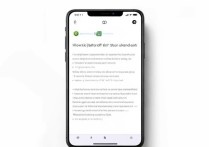
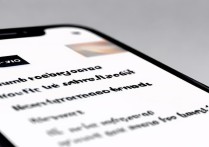








 冀ICP备2021017634号-5
冀ICP备2021017634号-5
 冀公网安备13062802000102号
冀公网安备13062802000102号